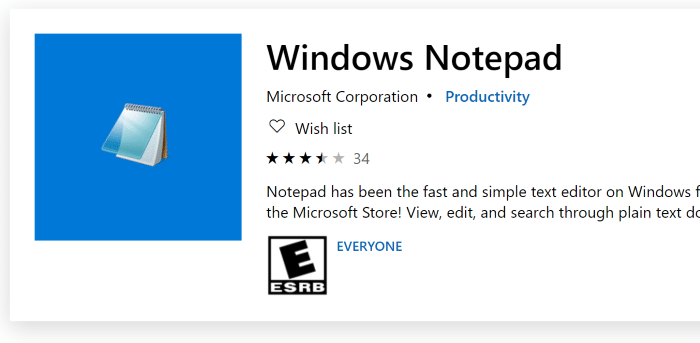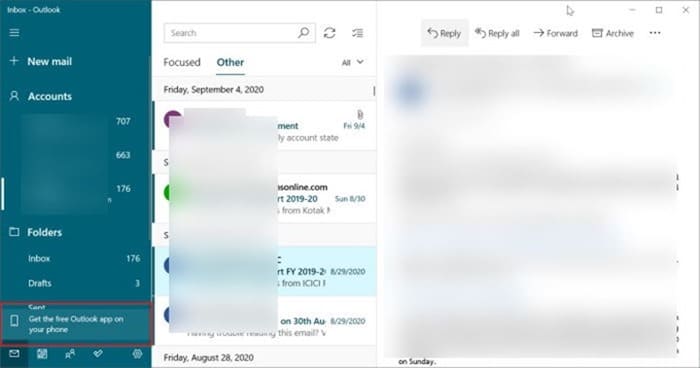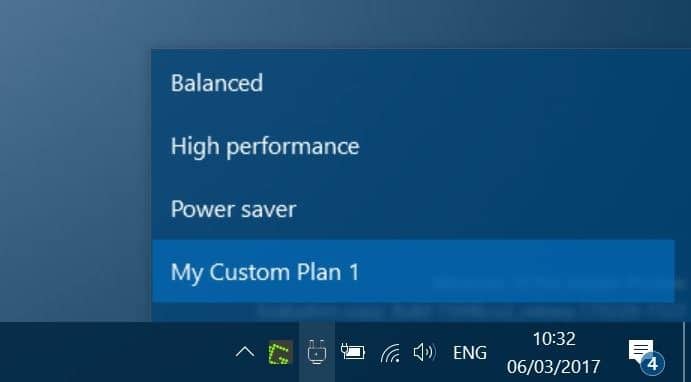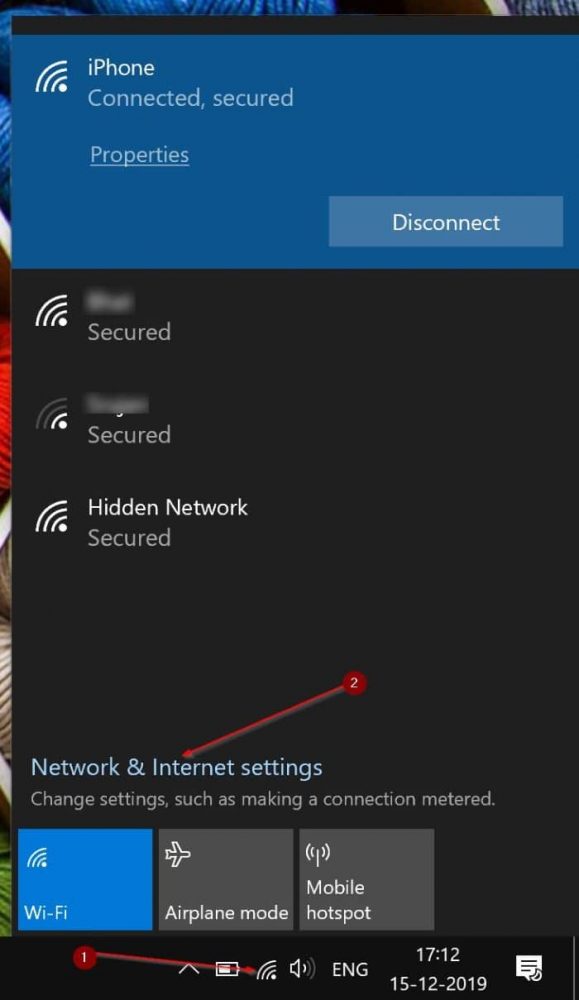Microsoft a poursuivi sa tradition d’introduire de nouveaux raccourcis clavier avec une nouvelle version du système d’exploitation Windows en ajoutant près d’une douzaine de nouveaux raccourcis clavier dans Windows 10.

Dans aucun ordre particulier, voici les nouveaux raccourcis clavier introduits avec Windows 10.
Notez que nous ne listons pas également les raccourcis clavier qui faisaient partie des versions précédentes de Windows.
Nouveaux raccourcis clavier introduits avec Windows 10
Windows + A
Avez-vous observé le nouveau centre d’action dans Windows 10? Windows + Un raccourci clavier est juste pour cela. Étant donné que le centre d’action affiche de nouvelles notifications, y compris vos e-mails (si configurés à l’aide de Mail), il s’agit d’un raccourci clavier très utile.
Windows + S
Le raccourci clavier Windows + S vous permet de lancer rapidement le champ de recherche dans la barre des tâches pour rechercher sur le Web et sur le PC.
Notez que le même résultat peut également être obtenu en appuyant sur la touche du logo Windows.
Conseil: vous pouvez définir Google comme moteur de recherche par défaut dans le champ de recherche de la barre des tâches.
Windows + Q
Windows + Q se comporte comme la touche de raccourci Windows + S, mais vous permet de rechercher sur le Web et sur votre PC à l’aide de l’assistant personnel numérique Cortana. Sur les PC où Cortana n’est pas disponible ou désactivé, il se comporte exactement comme le raccourci clavier Windows + S.
Windows + G
Cette clé n’est pas très utile pour la plupart des utilisateurs. La touche de raccourci Windows + G fait apparaître la barre de jeu, qui vous aide à enregistrer votre écran. La fonction d’enregistrement d’écran n’est pas prise en charge sur les machines équipées de cartes graphiques intégrées ou bas de gamme.
Windows + I
Si vous avez utilisé Windows 8 / 8.1, vous avez probablement utilisé le raccourci clavier Windows + I pour ouvrir rapidement le panneau Paramètres. Dans Windows 10, au lieu du panneau Paramètres (non disponible), Windows + lance l’application Paramètres. Si vous ne le savez pas, l’application Paramètres est le nouveau panneau de configuration de Windows 10 et comprend de nombreux paramètres qui ne sont pas disponibles dans le panneau de configuration classique.
Windows + Ctrl + D
Windows + Ctrl + D vous permet de créer rapidement de nouveaux bureaux virtuels dans Windows 10.
Windows + Tab
Le raccourci clavier Windows + Tab était également présent dans les versions précédentes de Windows. Mais, dans Windows 10, il affiche la nouvelle vue des tâches qui vous permet de basculer entre les bureaux virtuels.
Windows + Ctrl + F4
Ce raccourci clavier vous permet de fermer le bureau virtuel actuel.
Windows + Ctrl + Flèche gauche ou droite
Ce raccourci clavier peut être utilisé pour basculer rapidement entre les bureaux virtuels sans avoir à ouvrir la vue des tâches à l’aide de Windows + Tab.
Windows + Gauche / Droite / Haut / Bas
En utilisant la touche de raccourci Windows + Gauche / Droite / Haut / Bas, vous pouvez placer une fenêtre dans n’importe quel coin de l’écran. Cette fonctionnalité n’est rien de plus qu’une version étendue de la fonctionnalité d’accrochage introduite dans Windows 7.
C’est tout!
Raccourcis clavier moins connus mais super utiles
En plus des raccourcis clavier mentionnés ci-dessus dans Windows 10, voici quelques-uns des raccourcis clavier utiles mais moins connus que vous pourriez trouver utiles. Notez qu’il ne s’agit pas de nouveaux raccourcis clavier et qu’ils étaient également présents dans les versions précédentes de Windows.
Ctrl + Maj + N
Saviez-vous qu’il est possible de créer un nouveau dossier avec un raccourci clavier sous Windows? Sous Windows 7/8/10, Ctrl + Maj + N crée un nouveau dossier.
Windows + R
Lancez rapidement la boîte de commande Exécuter.
Ctrl + F1
Je suis sûr que vous ne connaissiez pas ce raccourci clavier! Ctrl + F1 vous permet d’afficher ou de masquer rapidement le ruban dans l’Explorateur Windows et d’autres programmes pris en charge (tels que Paint).
Windows + B
Vous avez toujours voulu éjecter votre clé USB sans toucher la souris? Utilisez ce raccourci clavier pour accéder à la zone de notification, puis utilisez les touches fléchées et la touche Entrée pour accéder rapidement aux icônes de programme dans la barre d’état système.
Windows + 1-9
Sous Windows 7/8/10, ce raccourci clavier peut être utilisé pour lancer facilement des programmes épinglés à la barre des tâches. Par exemple, si vous avez épinglé le programme Bloc-notes à votre barre des tâches et qu’il apparaît juste à côté du bouton Démarrer, vous pouvez utiliser Windows +1 pour y accéder.
Windows + X
Il s’agit d’un autre raccourci clavier pratique pour les utilisateurs de Windows 8 et Windows 10 pour afficher le menu de l’utilisateur avancé (le menu qui apparaît lorsque vous cliquez avec le bouton droit sur le bouton Démarrer).
Ctrl + Maj + Echap
Voulez-vous fermer un programme non réactif? Voulez-vous surveiller l’utilisation des ressources de votre PC? Utilisez le raccourci clavier Ctrl + Maj + Échap pour lancer rapidement le Gestionnaire des tâches.